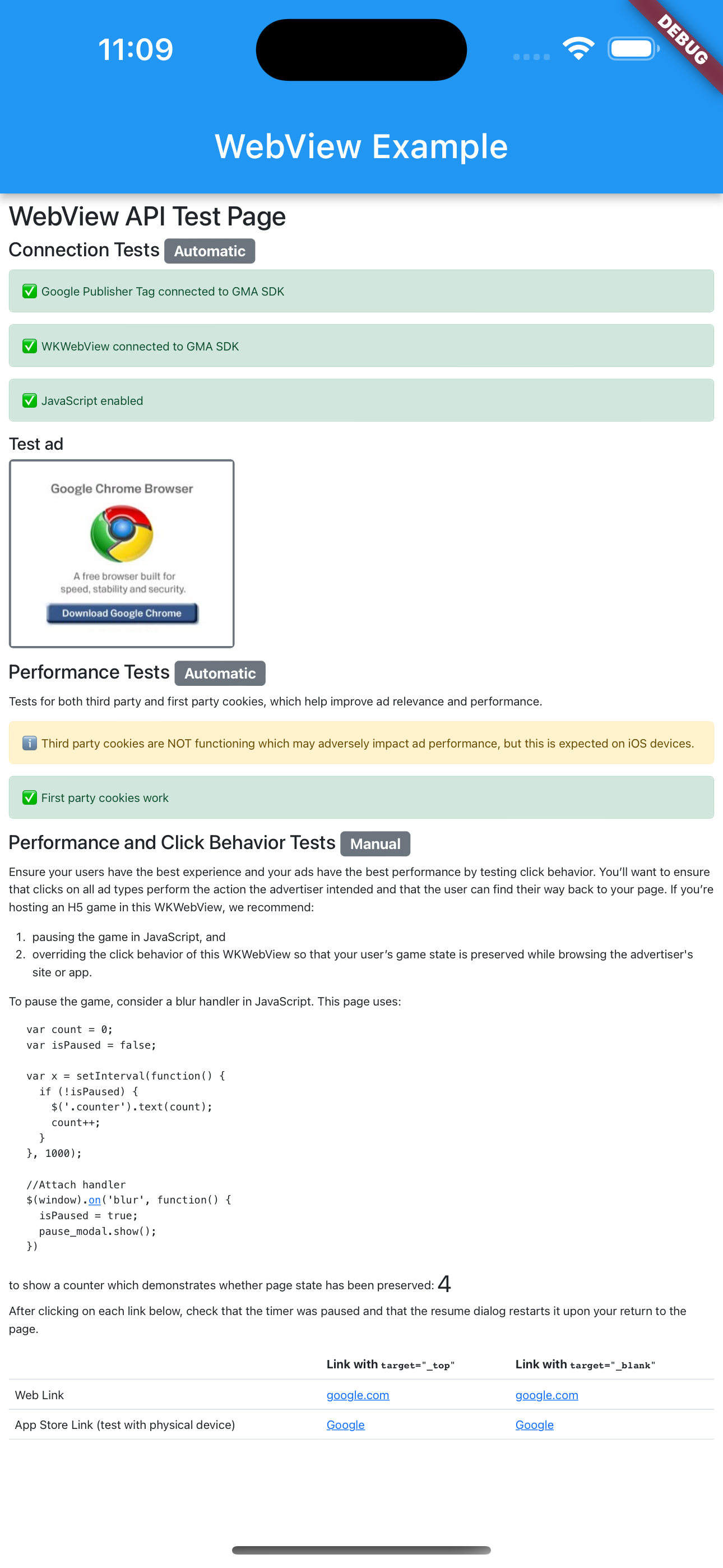Reklamlar için WebView API, WebViewController kullanılarak uygulama içi reklam para kazanma özelliğine olanak tanır.
Uygulamanızda WebViewController aracılığıyla AdSense kodu veya Google yayıncı etiketi ile reklamların uygulandığı web içeriği gösteriyorsanız reklamlarla para kazanmayı etkinleştirmek için bu API'yi kullanmanız gerekir. Daha fazla bilgi edinmek için AdMob politikaları başlıklı makaleyi inceleyin.
- Google Mobile Ads SDK ile reklam isteğinde bulunarak para kazanma
Google Mobile Ads SDK Mobil uygulama için reklam biçimleri uygulayarak AdMob'a reklam istekleri göndererek uygulamanızdan para kazanabilirsiniz.
- Reklamlar için WebView API'yi kullanarak para kazanma
Uygulamanız, Ad Manager veya AdSense'ten reklam yayınlayan web içeriğini görüntülemek için
WebViewControllerkullanıyorsaWebViewControllernesnelerini Google Mobile Ads SDK ile kaydetmek için Reklamlar için WebView API'yi kullanın. AdSense kodu veya Google yayıncı etiketi içindeki JavaScript, reklam isteklerini oluşturup gönderir. Bu nedenle, SDK ile herhangi bir reklam isteğinde bulunmanız gerekmez. Bu API'nin yalnızca mobil web ve masaüstü web envanter biçimlerinde kullanılabildiğini unutmayın.WebViewControlleriçindeki web içeriğinin sahibi olmasanız bile reklamverenleri spam'den korumak ve içeriği sağlayan web yayıncılarının para kazanma oranını artırmak için bu API'yi kullanmanız önerilir.
Aynı uygulamada bu seçeneklerden birini veya her ikisini de kullanabilirsiniz.
Bu kılavuz, Reklamlar için WebView API'yi iOS uygulamanıza entegre etmenize yardımcı olmak amacıyla hazırlanmıştır.
Başlamadan önce
Reklamlar için WebView API'yi kullanmaya başlamadan önce aşağıdakileri yaptığınızdan emin olun:
- Uygulamanızda 3.0.0 veya sonraki bir sürümle Google Mobile Ads SDK for Flutter plugin'i kullanın.
pubspec.yamldosyanıza bağımlılık olarakwebview_flutterekleyin.- Uygulamanıza 3.7.0 veya daha yeni bir sürümle
webview_flutter_androidekleyin.
Uygulama tanımlayıcısı kontrolünü atlama
Android
APPLICATION_ID kontrolünü atlamak için AndroidManifest.xml dosyanıza aşağıdaki <meta-data> etiketini ekleyin. Bu adımı atlarsanız uygulama başlatıldığında Google Mobile Ads SDK, IllegalStateException oluşturabilir.
<!-- Bypass APPLICATION_ID check for WebView API for Ads -->
<meta-data
android:name="com.google.android.gms.ads.INTEGRATION_MANAGER"
android:value="webview"/>
iOS
Runner/Info.plist dosyasını, GADApplicationIdentifier için kontrolü atlamak üzere aşağıdaki anahtar ve dize değeriyle güncelleyin. Bu adımı atlarsanız,
Google Mobile Ads SDK uygulama başlatıldığında GADInvalidInitializationException oluşturabilir.
<!-- Bypass GADApplicationIdentifier check for WebView API for Ads -->
<key>GADIntegrationManager</key>
<string>webview</string>
WebViewController'ı kaydetme
WebViewController içinde AdSense kodu veya Google yayıncı etiketleri kullanan bir uygulamadaki reklamların uygulama içi reklam para kazanma performansını artırmak için aşağıda listelenen adımları uygulayın:
WebViewControlleriçinde JavaScript'i etkinleştirin. Aksi takdirde reklamlar yüklenmeyebilir.Kullanıcılarınızın reklam deneyimini iyileştirmek ve Chrome'un çerez politikası ile tutarlı olmak için
AndroidWebViewControllerörneğinizde üçüncü taraf çerezlerini etkinleştirin.WebViewControllertarafından sağlananregisterWebView()yöntemini çağırarakWebViewControllerörneğini kaydedin.Google Mobile Ads SDK
import 'package:google_mobile_ads/google_mobile_ads.dart';
import 'package:webview_flutter/webview_flutter.dart';
import 'package:webview_flutter_android/webview_flutter_android.dart';
@override
class WebViewExampleState extends State<WebViewExample> {
late final WebViewController controller;
@override
void initState() {
super.initState();
createWebView();
}
void createWebView() async {
controller = WebViewController();
// 1. Enable JavaScript in the web view.
await controller.setJavaScriptMode(JavaScriptMode.unrestricted);
// 2. Enable third-party cookies for Android.
if (controller.platform is AndroidWebViewController) {
AndroidWebViewCookieManager cookieManager = AndroidWebViewCookieManager(
const PlatformWebViewCookieManagerCreationParams());
await cookieManager.setAcceptThirdPartyCookies(
controller.platform as AndroidWebViewController, true);
}
// 3. Register the web view.
await MobileAds.instance.registerWebView(controller);
}
}
URL'yi yükleyin.
Artık bir URL yükleyebilir ve web içeriğinizi WebViewController üzerinden görüntüleyebilirsiniz.
Kendi URL'nizi kullanmadan önce entegrasyonu test etmek için şu test URL'sini yüklemenizi öneririz:
https://google.github.io/webview-ads/test/ JavaScript etkin değilse web sayfasında hata gösterilir.
import 'package:google_mobile_ads/google_mobile_ads.dart';
import 'package:webview_flutter/webview_flutter.dart';
import 'package:webview_flutter_android/webview_flutter_android.dart';
@override
class WebViewExampleState extends State<WebViewExample> {
late final WebViewController controller;
@override
void initState() {
super.initState();
createWebView();
}
void createWebView() async {
controller = WebViewController();
// 1. Enable JavaScript in the web view.
await controller.setJavaScriptMode(JavaScriptMode.unrestricted);
// 2. Enable third-party cookies for Android.
if (controller.platform is AndroidWebViewController) {
AndroidWebViewCookieManager cookieManager = AndroidWebViewCookieManager(
const PlatformWebViewCookieManagerCreationParams());
await cookieManager.setAcceptThirdPartyCookies(
controller.platform as AndroidWebViewController, true);
}
// 3. Register the web view.
await MobileAds.instance.registerWebView(controller);
// 4. Load the URL.
await controller.loadRequest(Uri.parse('https://google.github.io/webview-ads/test/'));
}
Aşağıdaki koşullar geçerliyse test URL'si, başarılı bir entegrasyon için yeşil durum çubukları gösterir:
WebView, Google Mobile Ads SDK cihazına bağlandı- JavaScript etkin olmalıdır.
- Üçüncü taraf çerezleri çalışır (iOS cihazlarda beklenmez)
- Birinci taraf çerezleri çalışır
Test URL'mizin kaynak kodunu görüntüleyin. Ardından test URL'sini kendi URL'nizle değiştirebilirsiniz. Ayrıca, uygulamanızın HTTPS trafiğini yakalamak ve reklam isteklerini &scar= parametresi açısından incelemek için Charles gibi bir proxy aracı da kullanabilirsiniz.